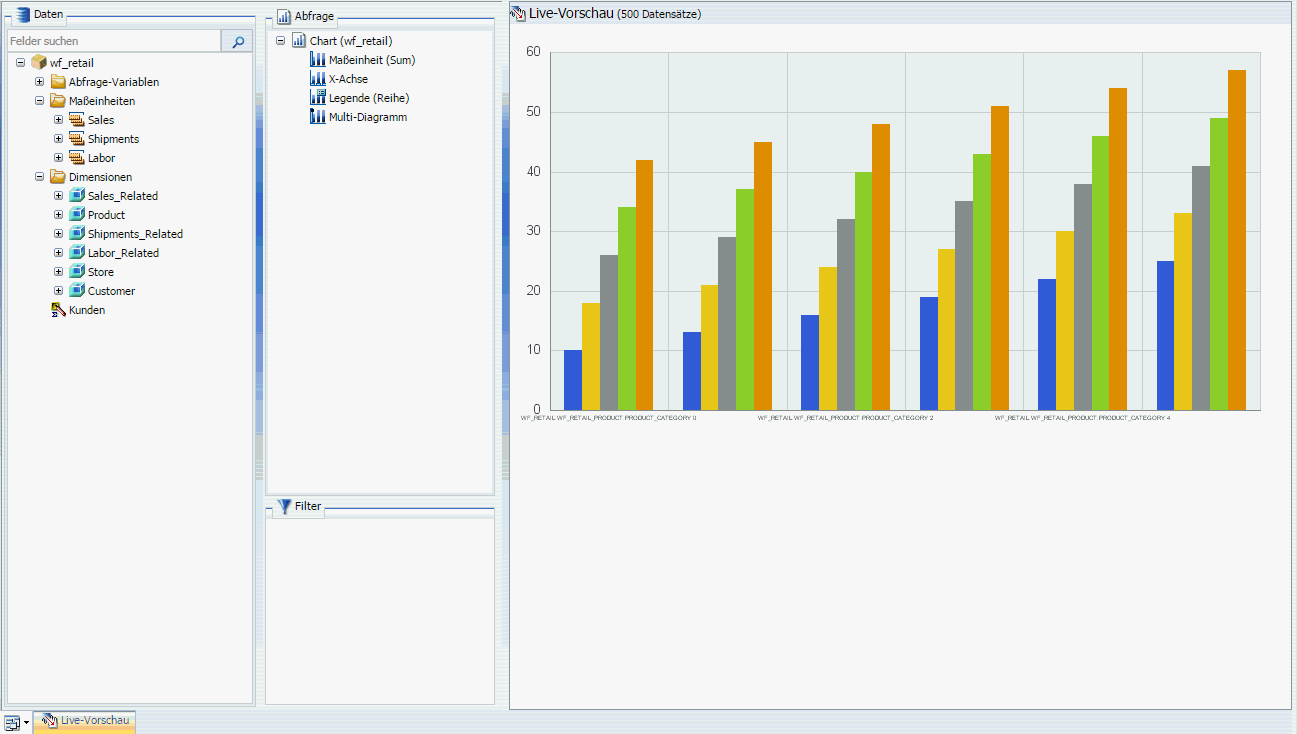
In diesem Abschnitt: |
Wenn Sie einen Report erstellen oder modifizieren, wird im Ergebnispanel der Arbeitsrahmen in der Defaultansicht Live-Vorschau angezeigt, oder im Bereich Abfragedesign, wenn Sie die Ansicht Abfragedesign auswählen. Wenn Sie einen Report ausführen, wird das Ausgabefenster im Ergebnispanel angezeigt. Wenn das Ausgabefenster geschlossen ist oder kein Report vorhanden ist, dessen Vorschau angezeigt werden soll, ist das Ergebnispanel leer. Sie können in den Tabs Ansicht oder Home in der Gruppe Design die Ansicht Abfragedesign oder Live-Vorschau auswählen.
In der folgenden Abbildung sehen Sie das Ergebnispanel und darin die Diagrammvorschau so, wie sie aussieht, wenn Sie InfoAssist starten, um ein Diagramm zu erstellen. Das Ressourcenpanel wird links neben dem Ergebnispanel angezeigt.
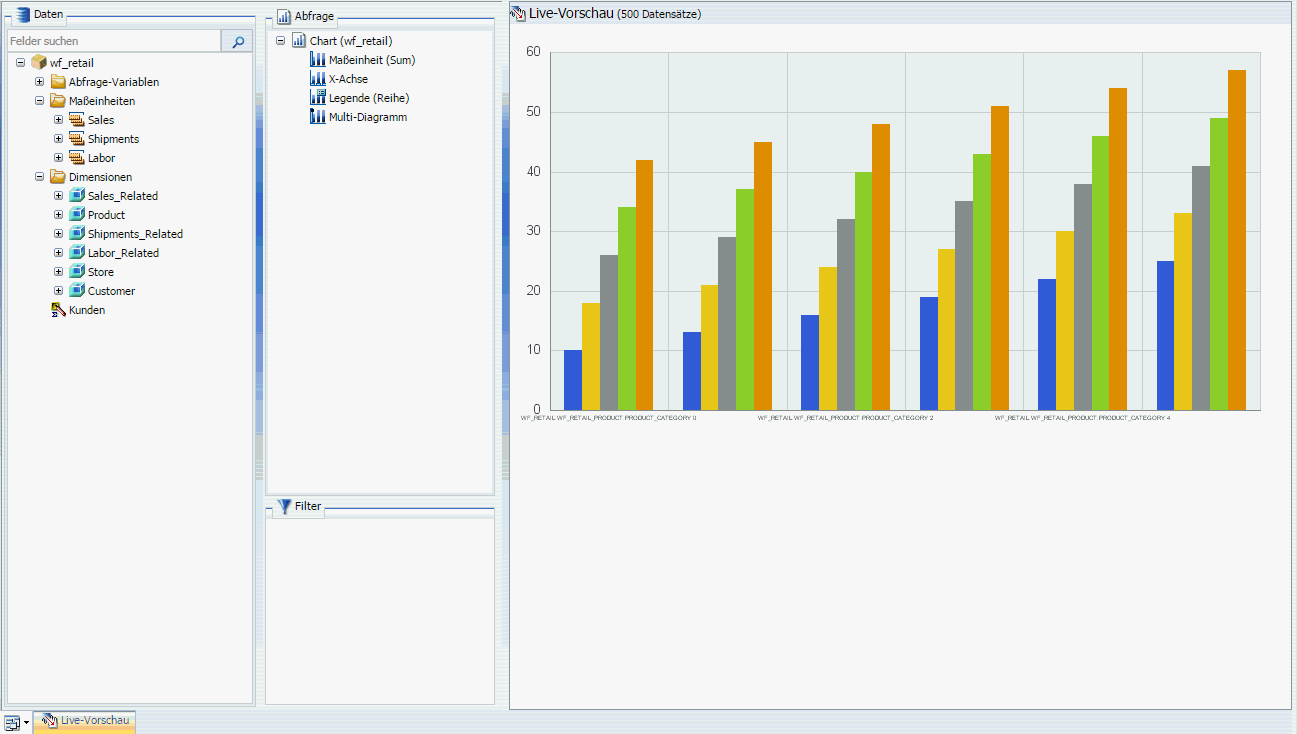
Wenn Sie, nachdem Sie einen Report ausführen, um eine Ausgabe zu erzeugen, das Ausgabefenster minimieren oder schließen, wird im Ergebnispanel nichts angezeigt.
Der Bereich Abfragedesign zeigt den Filterbereich und die Abfragefeld-Container an. Es wird der Bereich Abfragedesign im Ressourcenpanel unter dem Datenbereich angezeigt, wenn Sie die Defaultansicht Live-Vorschau auswählen.
Das Ergebnispanel enthält einen größeren Bereich für die Anzeige des Bereich Abfragedesigns. Dieses Funktion ist hilfreich, wenn Sie einen Report mit mehreren Filtern oder zahlreichen Feldern entwerfen. Sie können die Ansicht Abfragedesign oder Live-Vorschau im Tab Home auswählen in der Gruppe Design oder im Tab Ansicht in der Gruppe Design.
In der folgenden Abildung sehen Sie den Bereich Abfragedesign im Ergebnispanel des InfoAssist-Anwendungsfensters. Es werden Report-Feldcontainer angezeigt, zu denen Filter, Summe, By und Across gehören.
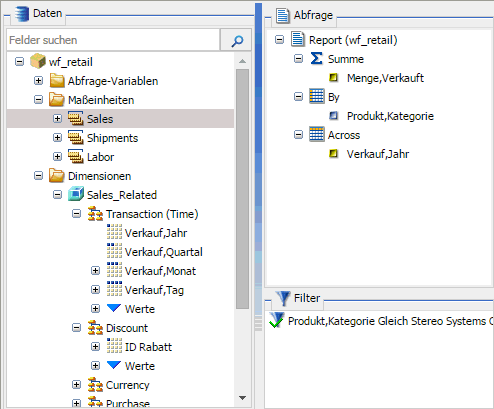
Je nachdem, ob Sie einen Report oder ein Diagramm erstellen, zeigt der Bereich Abfragedesign ausgewählte Datenquellenfelder unter Verwendung unterschiedlicher Feldcontainer-Typen an.
Für Reports werden im Bereich Abfragedesign die Feldcontainer Spaltenlabels, Zeilenlabels und Maßeinheiten angezeigt.
Für Diagramme werden im Bereich Abfragedesign die Feldcontainer Filter, Legende (Serie), Kategorien (Achse) und Maßeinheiten (Summe) angezeigt, wie es in der folgenden Abbildung zu sehen ist.
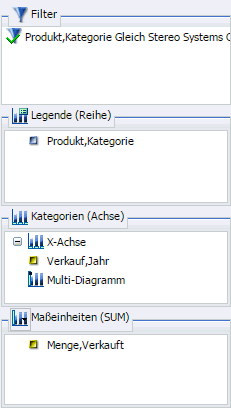
Im Arbeitsrahmen wird eine Vorschau des Reports angezeigt, der im Ergebnispanel erstellt oder modifiziert wird, wenn Sie sich in der Defaultansicht Live-Vorschau befinden. Um Live-Vorschau auszuwählen, gehen Sie zum Tab Home und klicken Sie in der Gruppe Design auf Live-Vorschau, oder klicken Sie im Tab Ansicht in der Gruppe Design auf Live-Vorschau. Der Zeichenbereich ist immer vollständig maximiert (innerhalb des Ergebnis-Panels) und kann nicht minimiert, überlappt oder nebeneinander angeordnet werden. Es wird jedoch ein leerer Arbeitsrahmen geöffnet, wenn kein Report vorhanden ist.
Der Arbeitsrahmen zeigt entweder Live-Daten oder Beispieldaten an.
Der Arbeitsrahmen zeigt Live-Daten an, wenn Sie im Tab Home in der Gruppe Design auf Daten aus Quelle (Default) geklickt haben.
Der Arbeitsrahmen zeigt Beispieldaten an, wenn Sie im Tab Home in der Gruppe Design auf Beispieldaten verwenden geklickt haben.
Wenn Sie Daten aus Quelle ausgewählt haben, wird eine Live-Vorschau des Reports, der erstellt wird, im Arbeitsrahmen aktualisiert, während Sie im Report Datenquellenfelder hinzufügen, entfernen oder stylen.
Wenn Sie Beispieldaten verwenden ausgewählt haben, werden im Arbeitsrahmen Beispieldaten basierend auf dem Feldtyp angezeigt und es wird dafür dieselbe Formatierung und Styling verwendet, wie für die Anzeige von Live-Daten.
In der folgenden Abbildung sehen Sie die Vorschau für einen Report im Arbeitsrahmen in der Live-Vorschau.
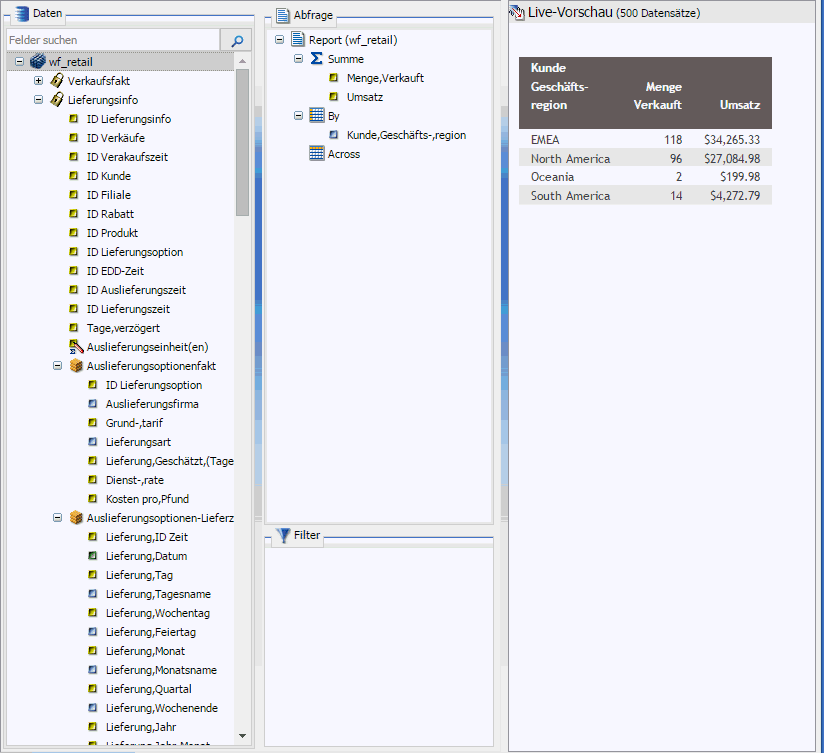
Wenn Sie mit einem Report in der Live-Vorschau arbeiten, können Sie die Spalten des Reports neu ordnen, indem Sie sie nach links oder rechts ziehen, abhängig von Ihrer Anzeigepräferenz. Wenn die Spalte numerisch ist, haben Sie die 2 Optionen Als Summe ablegen oder Als Sortierung ablegen, wie es in der folgenden Abbildung zu sehen ist.
Hinweis: Wenn Sie Als Sortierung ablegen auswählen, werden die Werte individuell aufgelistet und sie werden sortiert. Wenn Sie Als Summe ablegen auswählen, werden die Werte für diese spezifische Zeile summiert. Der Default ist Als Summe ablegen.
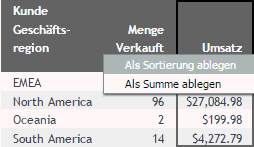
Wenn Sie die Spalte an eine neue Stelle platzieren, wird ein roter Indikatorbalken angezeigt, der die Platzierungsstelle für die verschobene Spalte anzeigt. Dies ermöglicht es Ihnen zu sehen, wohin die Spalte platziert werden wird, bevor Sie den Vorgang durchführen. Dieses ist in der folgenden Abbildung zu sehen.
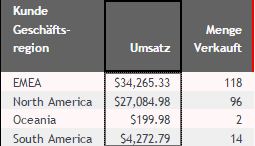
Hinweis: Die Spaltensortierreihenfolge kann auch neu geordnet werden, indem Sie die Felder in die Feldcontainer des Abfragedesignbereichs ziehen, um sie neu zu ordnen. Weitere Informationen finden Sie unter Den Abfragedesignbereich im Ressourcen-Panel verwenden.
Wenn Sie einen Filter erstellen, erscheint der Filter im Filterbereich – wie im folgenden Bild dargestellt.
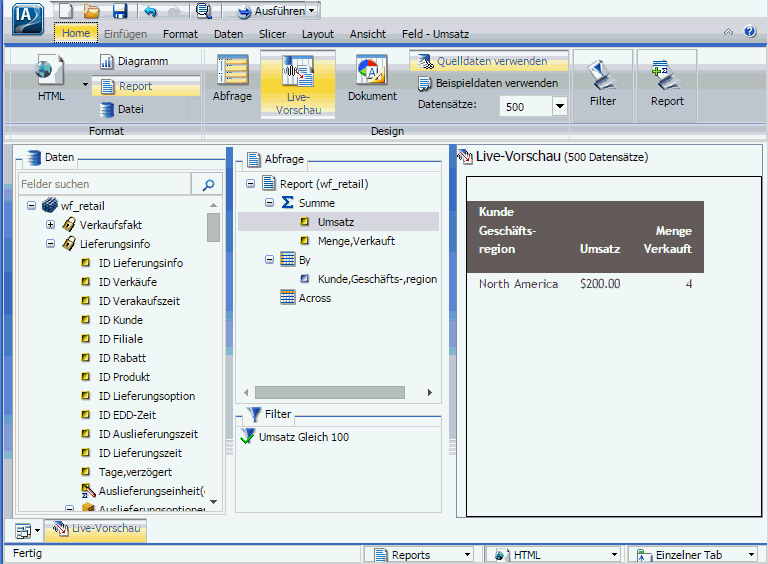
Referenz: |
Wenn Sie einen Report ausführen, wird die Ausgabe entweder in einem Tab im Ergebnispanel oder in einem neuen Browserfenster angezeigt. Sie können Ausgabe auf den folgenden Optionen basierend auf unterschiedliche Weise erstellen und anzeigen. Sie können diese Optionen im Tab Ansicht in der Gruppe Ausgabefenster auswählen:
Ausgabefenster- und Tab-Optionen stehen auch in der Statusleiste zur Verfügung. Ausgabefenster-Anzeigeoptionen stehen auch in der Taskleiste Navigation zur Verfügung.
Hinweis: Wenn Sie einen Report ausführen, liegt der Fokus nicht auf dem Ausgabefenster, und wenn Sie auf die Tabstopp-Taste drücken, wird die Auswahl nicht verschoben. Um den Tabstopp zu verschieben, muss der Fokus vom Ausgabefenster verlagert werden, drücken Sie auf F6.
Im Folgenden sind Ausgabeziel-Optionen aufgelistet, die Sie auswählen können.
Sie können die folgenden Ansicht-Optionen (Anordnen) für die Ausgabe auswählen.
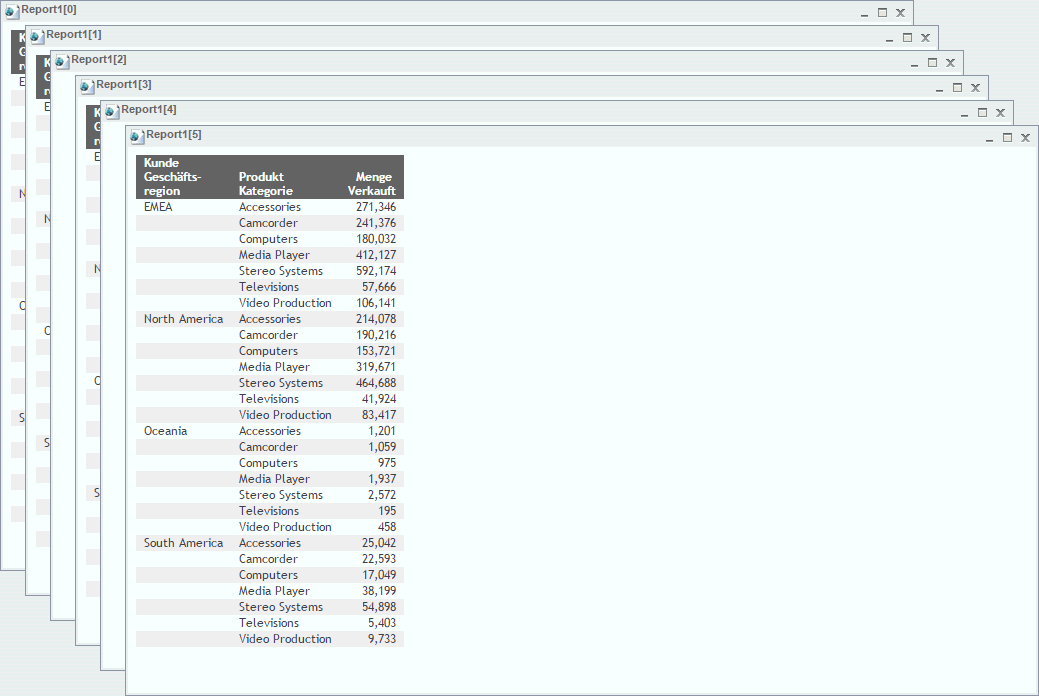
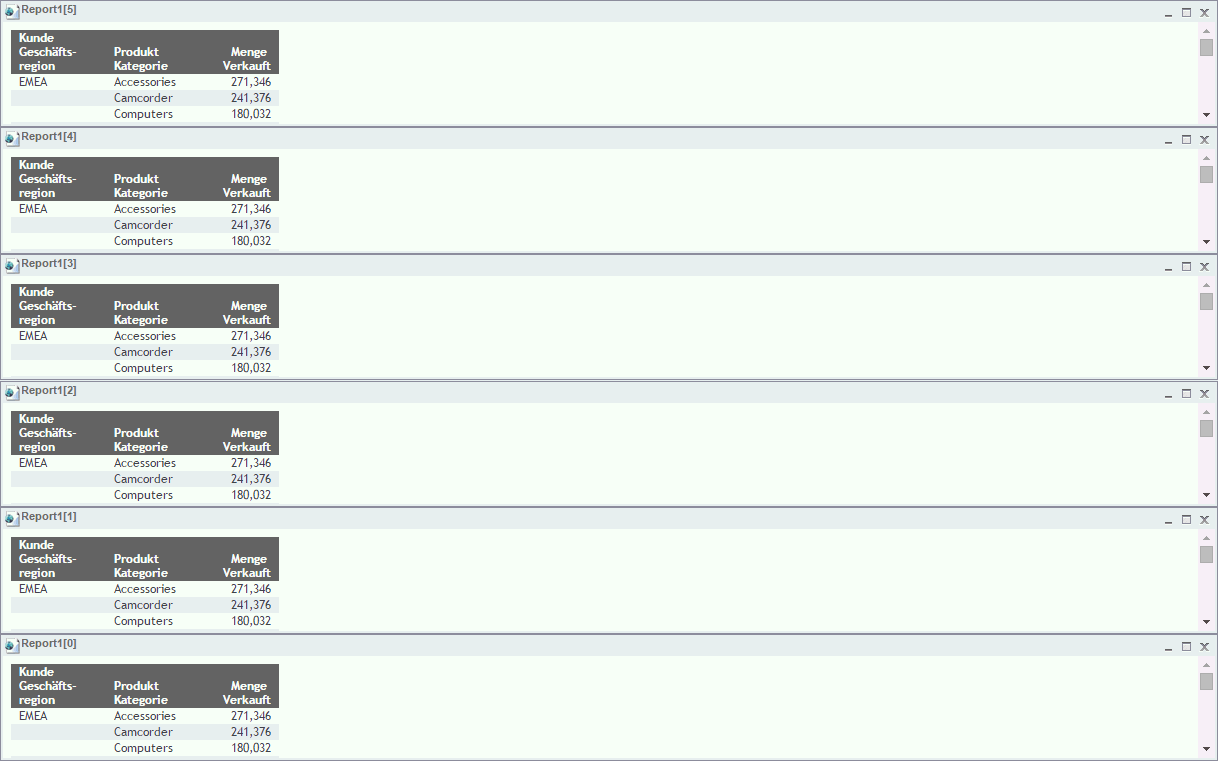
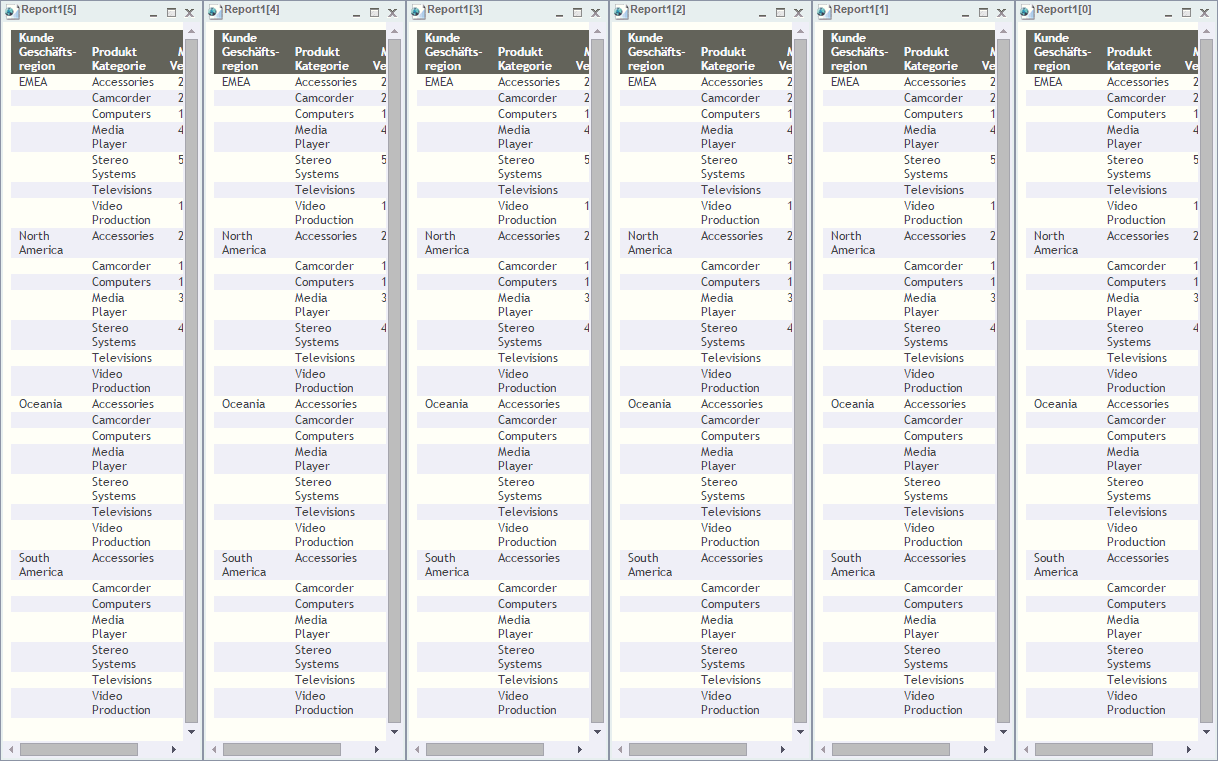
Das Ausgabefenster kann Reportausgabe in den folgenden Formaten anzeigen: HTML, HTML5, Active Report, Active Flash, PDF und Active PDF.
Hinweis: Excel- und PowerPoint-Formate werden in Ihrem eigenen Programm in einem Fenster außerhalb von InfoAssist geöffnet.
In der folgenden Abbildung sehen Sie die HTML-Reportausgabe, was das Default-Ausgabeformat ist, wie es im Ausgabefenster angezeigt wird. Das Ressourcenpanel wird links angezeigt.

In der folgenden Abbildung sehen Sie die Active Report-Ausgabe, wobei Neues Fenster der Ausgabeort ist. Das Dropdownmenü für die letzte Datenspalte enthält die Reportoptionen.
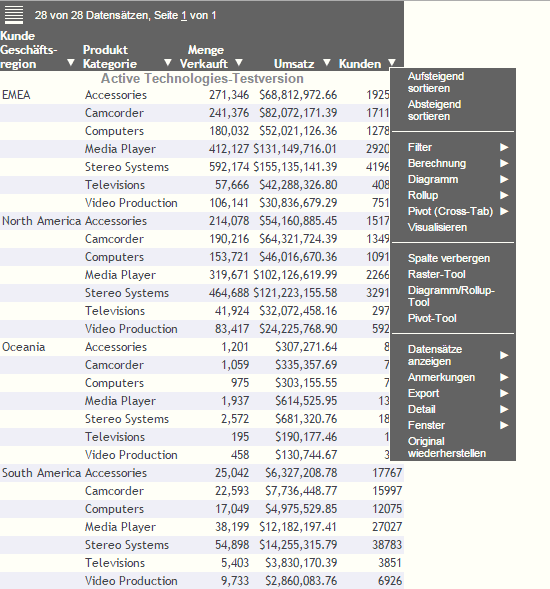
In der folgenden Abbildung sehen Sie die Active Flex-Ausgabe, wobei Neues Fenster der Ausgabeort ist.
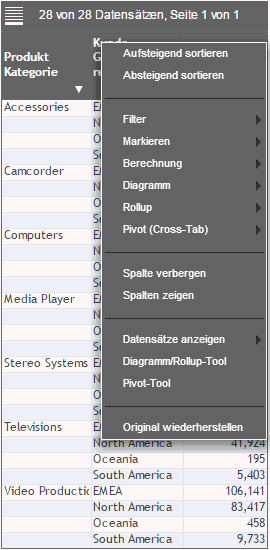
In der folgenden Abbildung sehen Sie eine PDF-Reportausgabe, wobei der Ausgabeort ein neues Fenster ist.
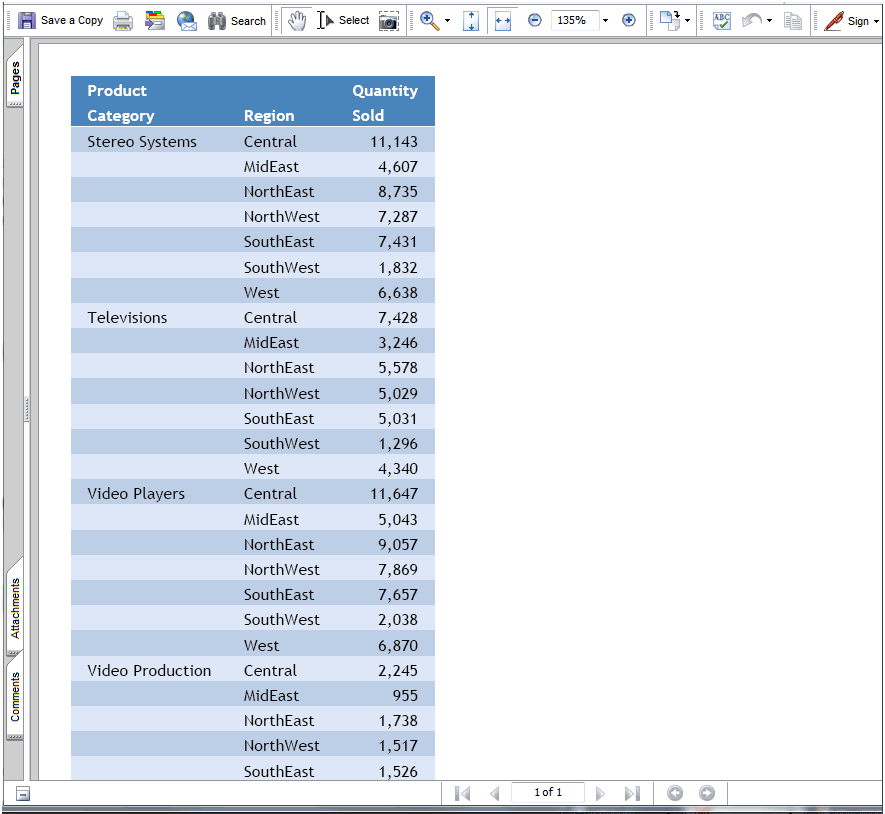
In der folgenden Abbildung sehen Sie eine PDF-Reportausgabe, wobei der Ausgabeort ein neues Fenster ist.
Hinweis: Die Active PDF-Ausgabe kann nur angezeigt werden, wenn Sie Adobe Reader 9.0 oder eine neuere Version haben.
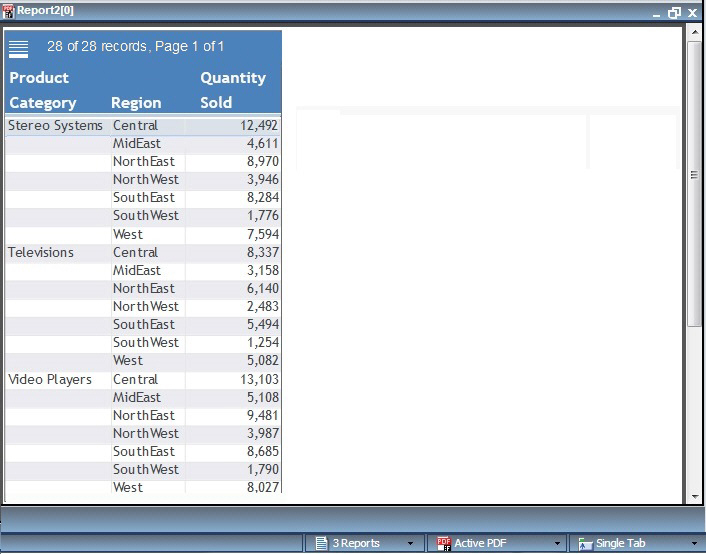
In der folgenden Abbildung sehen Sie eine Excel-Reportausgabe, wobei ein Neues Fenster der Ausgabeort ist.
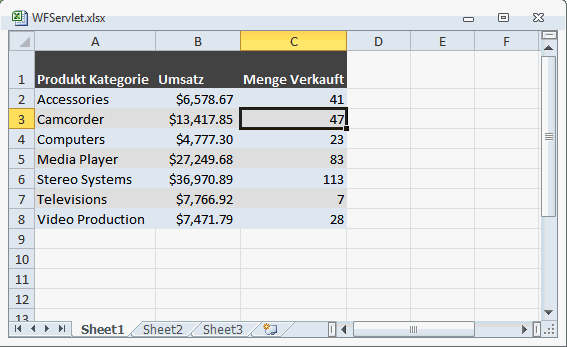
In der folgenden Abbildung sehen Sie eine PowerPoint-Reportausgabe, wobei der Ausgabeort ein neues Fenster ist.
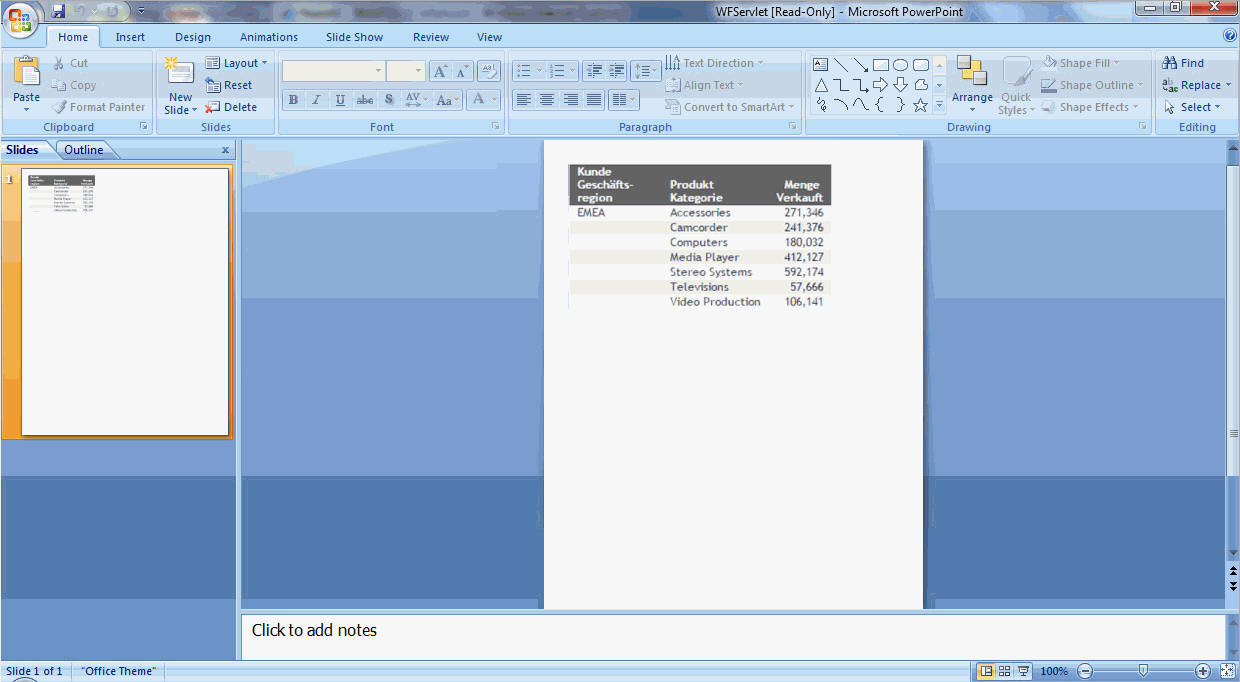
| WebFOCUS |